Sous Linux, pour décompresser ou compresser des fichiers, vous pouvez utiliser le gestionnaire d’archives proposé par défaut par votre environnement de bureau. Généralement, ils prennent en charge les formats les plus répandus. Mais pour un usage plus avancé, personnellement, j’utilise PeaZip qui propose des fonctionnalités intéressantes et plus évoluées. De plus, il est multiplateforme et peut donc aussi s’utiliser sous Windows à la place de l’excellent 7-Zip.
Table des matières
Présentation de PeaZip
PeaZip est un gestionnaire d’archives open-source (licence LGPLv3), gratuit et traduit en français. Il est disponible sous Linux, Windows et macOS.

Au niveau de ses fonctionnalités, on retrouve les fonctionnalités de base attendues pour un gestionnaire d’archive :
PeaZip décompresse les formats populaires (ZIP, 7z, RAR, TAR, Bzip2/TBZ Gzip/TGZ,…) et d’autres. En fait, il permet de décompresser plus de 200 formats d’archives…
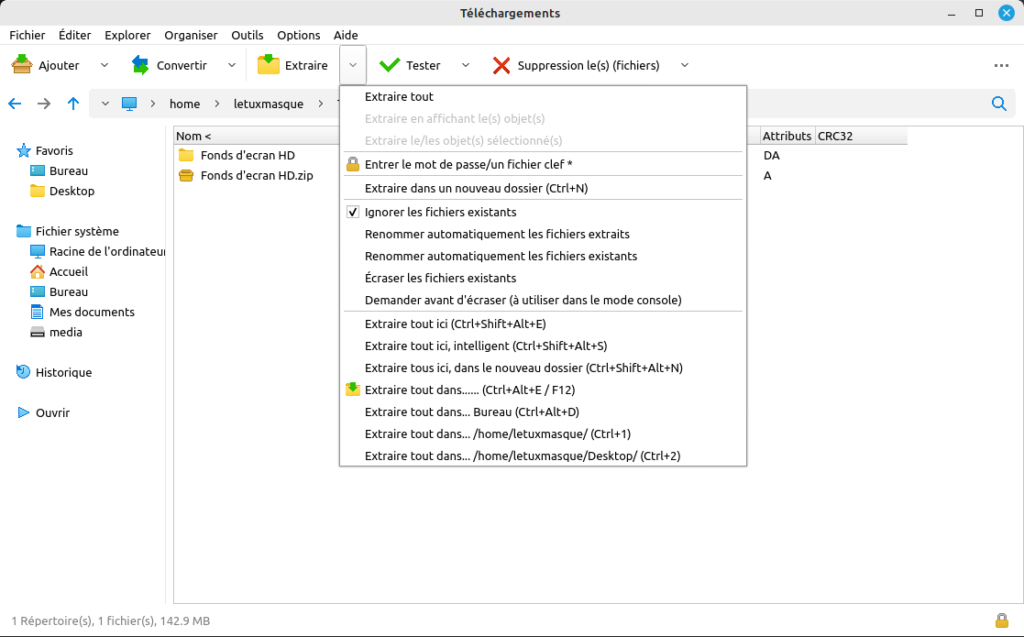
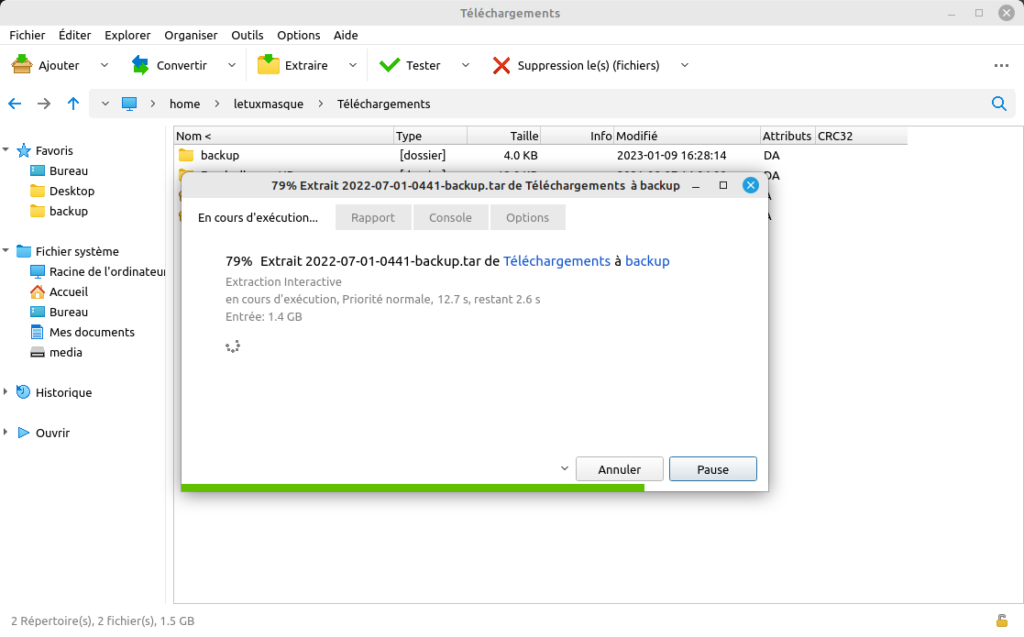
Puis, il peut compresser des fichiers et des dossiers dans divers formats libres comme :
- 7z
- 7z-SFX (autoextractible)
- ARC/WRC
- Bzip2/TBZ
- Gzip/TGZ
- PAQ8F/JD/L/O, LPAQ, ZPAQ
- PEA
- QUAD/BALZ
- split (.001)
- Tar
- WIM
- XZ
- ZIP
- …
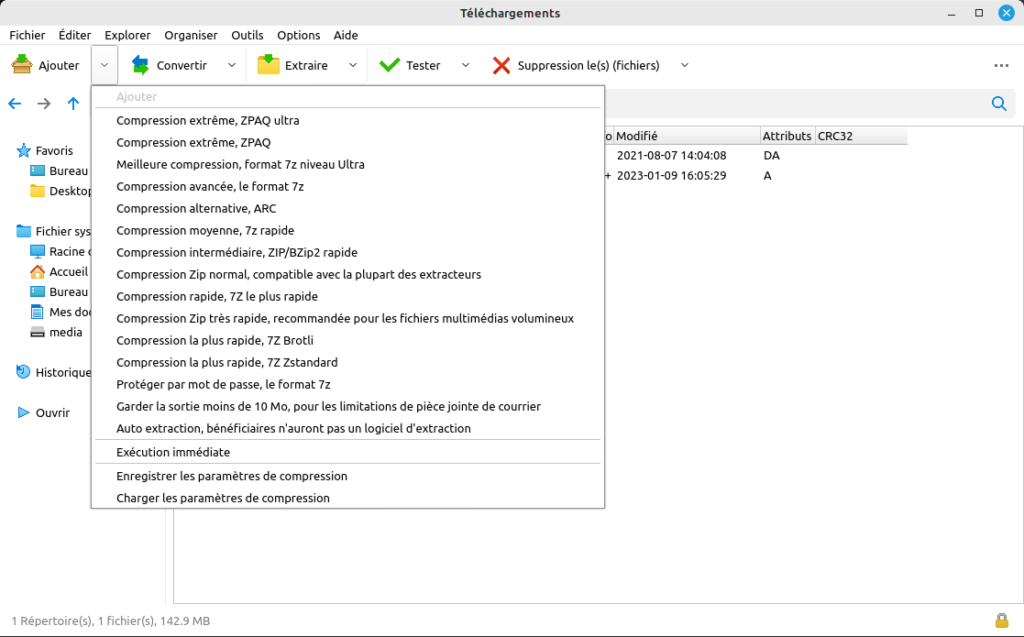
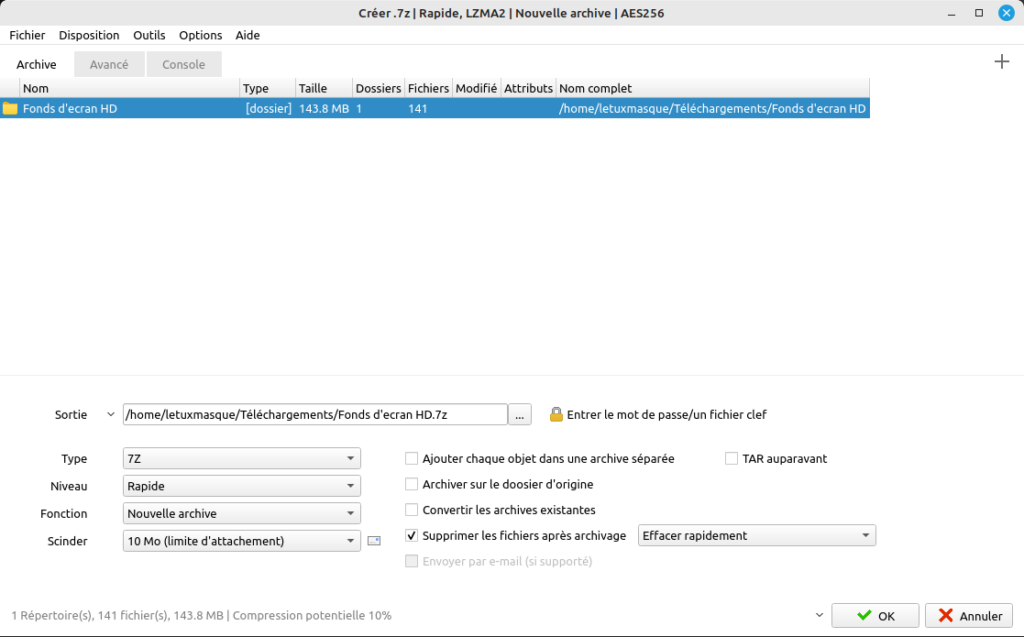
Il permet aussi de protéger les archives avec des chiffrements forts (AES, Twofish, Serpent suivant le format de l’archive) si vous définissez un mot de passe leur création.
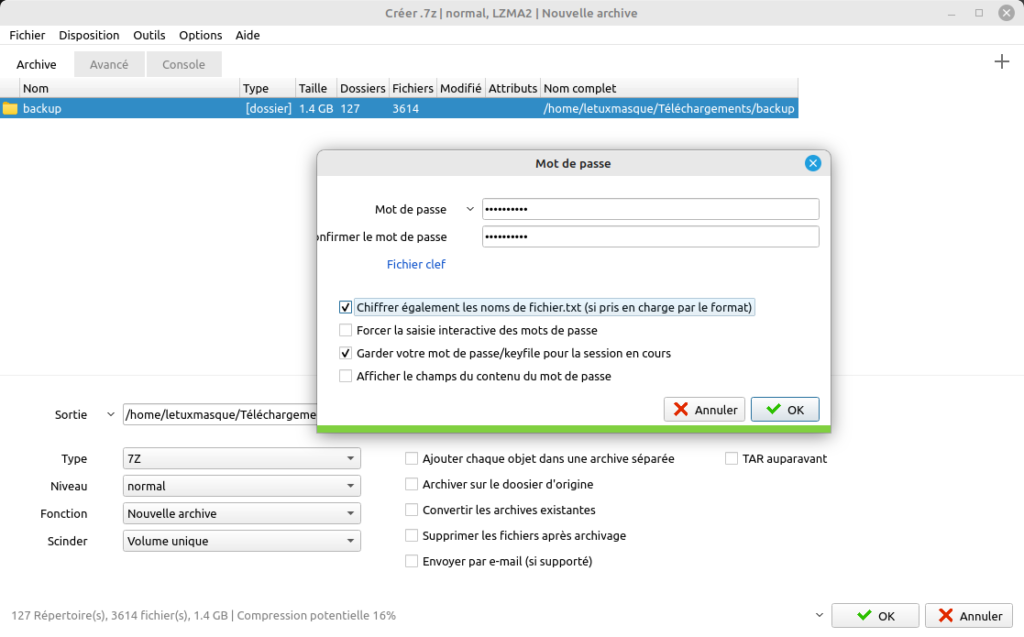
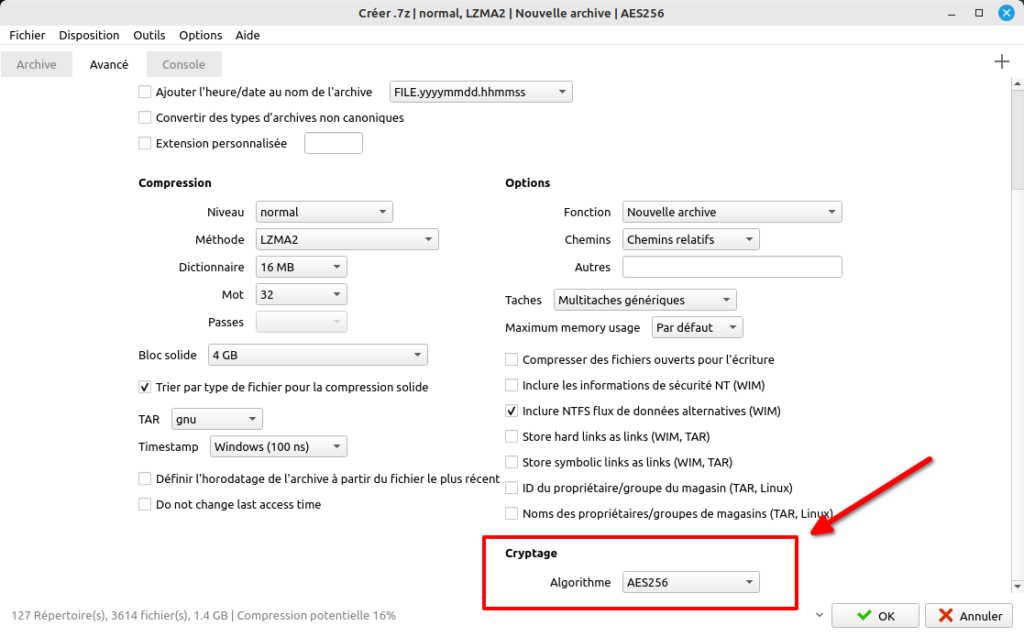
D’ailleurs, il embarque aussi un gestionnaire de mots de passe sécurisé (crypté) permettant de sauvegarder ceux que vous définissez lors de création d’archive.
PeaZip propose aussi certaines fonctionnalités que je trouve très intéressantes comme la possibilité :
- Créer ou extraire plusieurs archives à la fois
- Scinder l’archive en plusieurs fichiers
- Convertir une archive dans un autre format
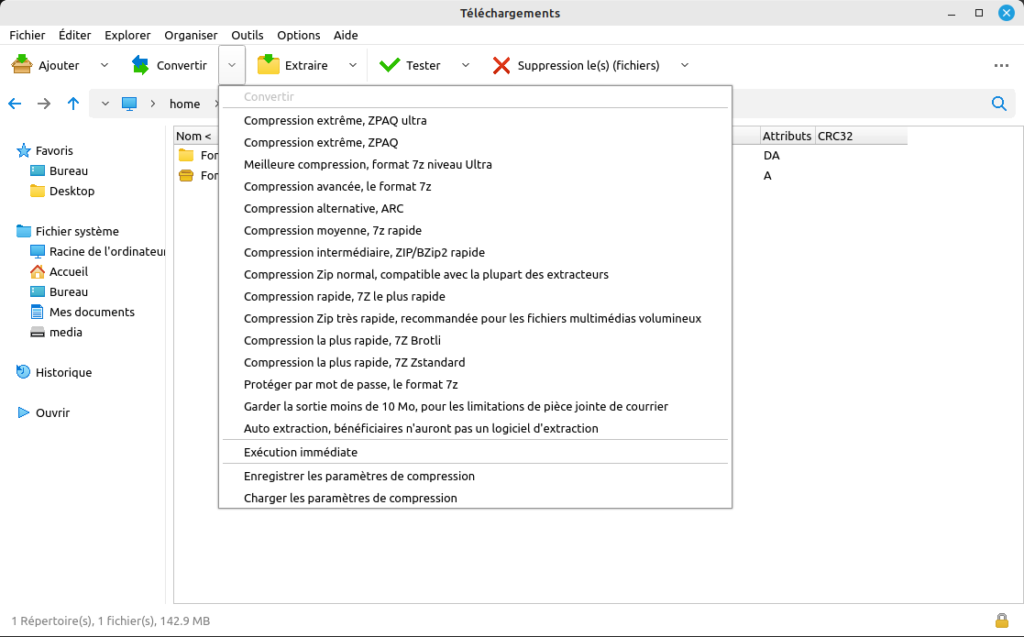
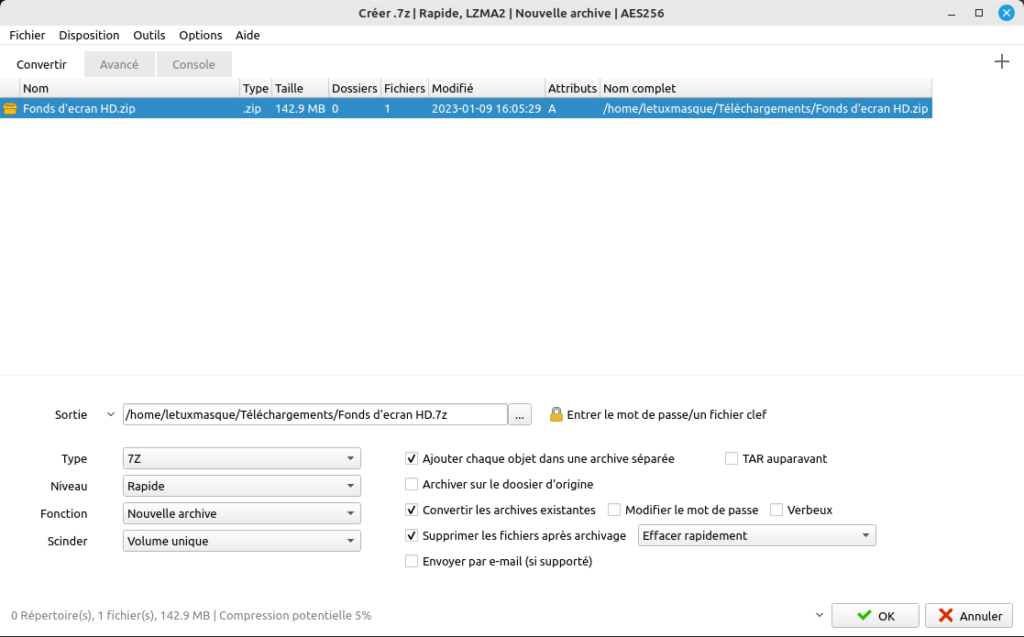
- Exporter les taches sous forme de lignes de commandes
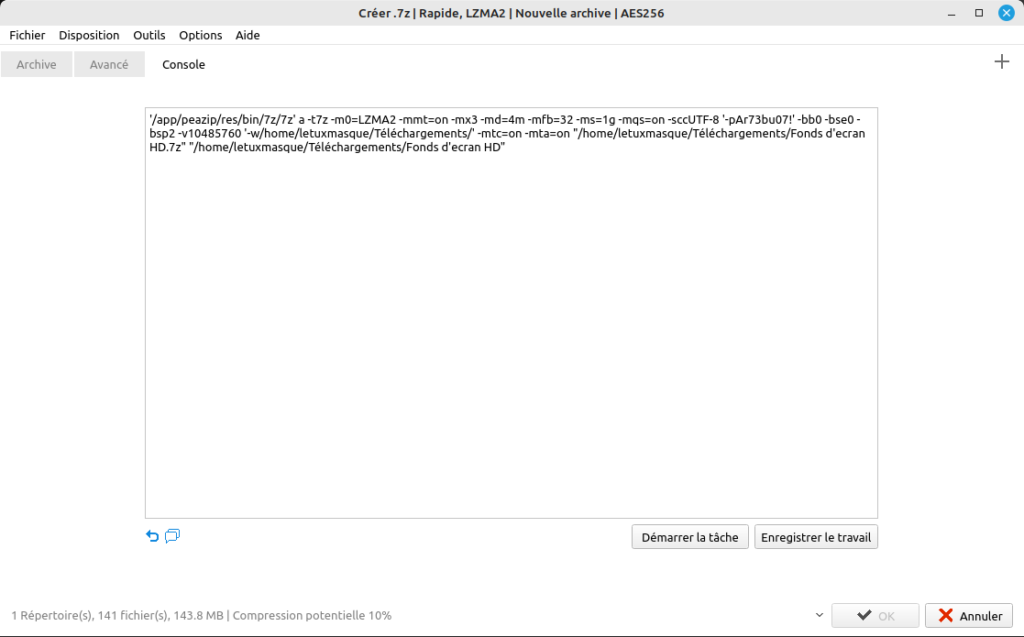
La liste de ses fonctionnalités est encore longue (faire des comparaisons, des checksum,…) et je ne vais pas toutes les lister. Je vous laisse les découvrir en testant l’utilitaire…
Enfin, signalons aussi, qu’après son installation sous Windows, tout comme 7-Zip, il devient directement accessible via le menu contextuel du clic-droit de la souris sur un fichier.
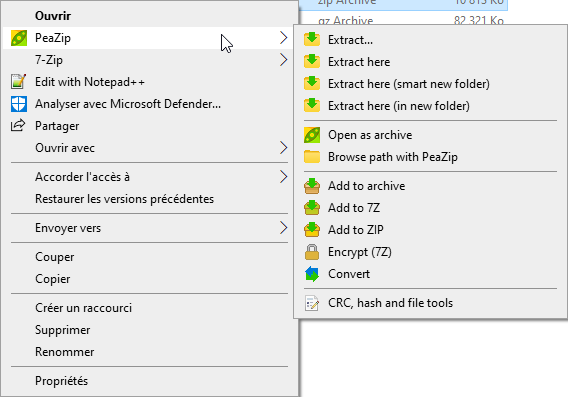
Comment installer PeaZip
Les installeurs suivant votre OS se trouvent ici. Il est aussi disponible au format portable.
Sous Linux
Le plus simple est de l’installer au format Flatpak depuis le Flathub. (cf. mes guides pour ajouter la prise en charge de ce format sur Debian et sur Ubuntu. Linux Mint, Fedora et de nombreuses autres distributions le prennent en charge nativement…)
flatpak install flathub io.github.peazip.PeaZipSous Windows
Vous pouvez aussi utiliser le gestionnaire de paquet Chocolatey pour l’installer :
choco install peazip.install

PeaZip :
sur Mint 21.1 semble fonctionner, environnement simple et sympa, fonctionnel, intuitif et clair, par contre impossible de trouver la langue Fr :-((
J’en dirai sûrement plus après quelques essais en réel.
Bonjour Abel,
Pour passer PeaZip en français, allez dans
Options > Language, puis choisirfr.txt.Cordialement